
На жаль програма платна, але чим вона мені подобається, так це тим, що перед покупкою програми GetDataBack покаже вам видалені файли, які їй вдалося знайти, якщо це фотографії, то їх навіть вдасться переглянути в спеціальному вікні перегляду, а вміст текстових файлів переглянути і навіть скопіювати. Припустимо результат пошуку вас влаштовує, значить ви купуєте програму, все честно.Конечно є і не зовсім хороший момент, невелика частина файлів після відновлення може виявитися непрацездатною, але такий стан речей характерний для всіх програм з відновлення видаленої інформації, відновити абсолютно все, що ви випадково видалили повз кошика, вдасться далеко не завжди, навіть найкращої в цьому відношенні программе.Вивод про роботу програми в кінці статті. Примітка: якщо ви випадково видалили важливі дані повз кошика, то для початку, можете спробувати виправити становище безкоштовними програмами: DMDE, Recuva, R.saver і на замітку вам дві платні програми R-Studio і Ontrack EasyRecovery Professional!
Програма для відновлення видалених файлів GetDataBack for NTFS
Зміст статті:
Як відновити вилучені файли з жорсткого диска, на якому видалені всі розділи.
Як відновити вилучені дані з певного розділу жорсткого диска або флеш-накопичувача.
Як створити образ накопичувача в програмі GetDataBack і відновити з нього видалені файли. Офіційний сайт програми, сторінка скачування http://www.runtime.org/data-recovery-products.htm. Однак, на сайті викладено дві версії цієї програми. Перша призначена для роботи з файловою системою NTFS, друга - з FAT. Перша файлова система використовується для форматування жорстких дисків і більш поширена, тому при відновленні даних з простого вінчестера ми будемо використовувати перший варіант програми GetDataBack for NTFS. Якщо ви хочете відновлювати видалені дані з флешок і різних карт пам'яті відформатованих в файлову систему FAT, FAT32, тоді використовуйте другу версію програми - GetDataBack for FAT.
Тиснемо Free Download
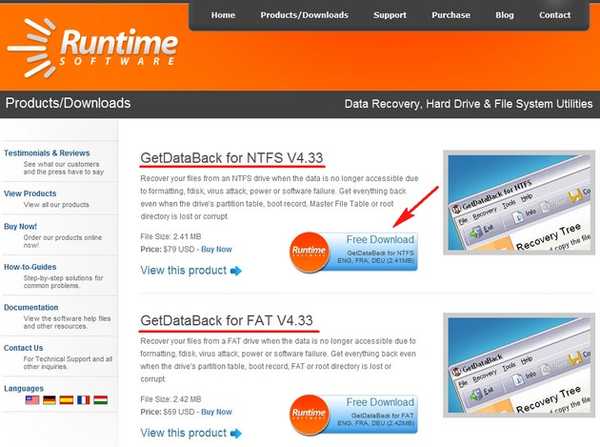
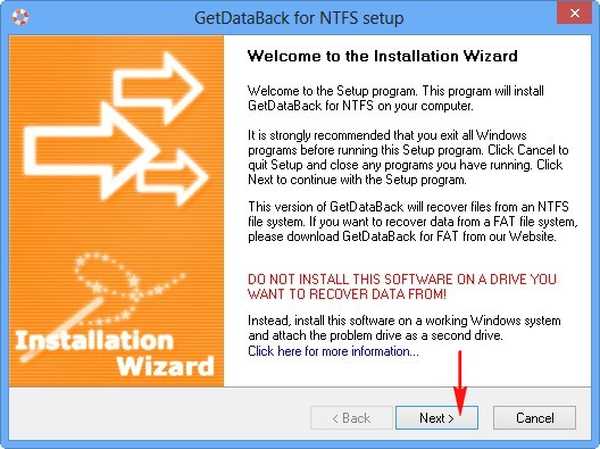
Запуск програми

Програма не російською мовою, але я вам все покажу і поясню.
• Я не знаю і буду використовувати стандартні параметри.
• Швидке сканування (раптова втрата розділу, невдала розмітка).
• Втрати файлової системи, наприклад, після форматування або розмітки диска.
• Значні втрати файлової системи, наприклад, після установки нової ОС.
• Я хочу відновити віддалений файли.
Увага: велика частина користувачів завжди вибирає останній сценарій • Я хочу відновити віддалений файли, але моя думка, програма видасть трохи кращий результат, якщо вибрати передостанній • Значні втрати файлової системи, наприклад, після установки нової ОС - звичайно в цьому випадку сканування буде проходити набагато довше, ніж в першому сценарії, але все таки до нього можна вдатися, якщо останній варіант пошуку вам нічого не дасть. Далі (Weiter)
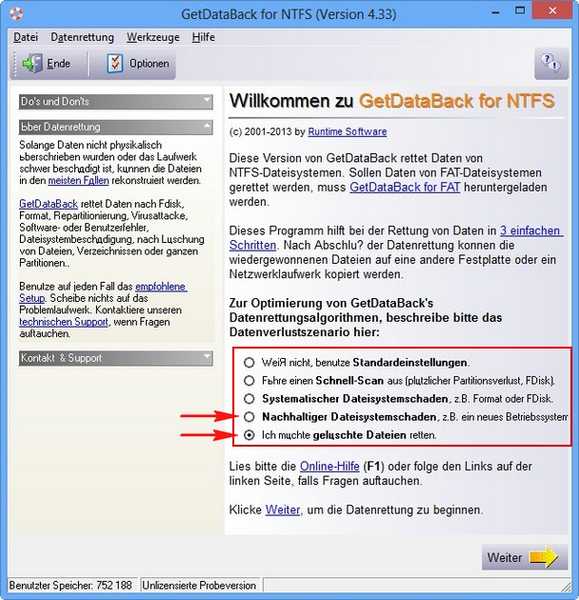
Фізичні діскіЕслі ви випадково видалили всі розділи на вашому жорсткому диску і відновити їх за допомогою безкоштовних програм EASEUS Partition Recovery або DMDE не вийшло, значить можна спробувати відновити хоча б файли.Виделяем жорсткий диск лівої мишею і тиснемо далі. У правій частині вікна можете вибрати параметри сканування, але потрібно знати з якого саме сектору потрібно починати пошуки, так що раджу вам довіритися програмі і нічого в них не міняти. Далі (Weiter)
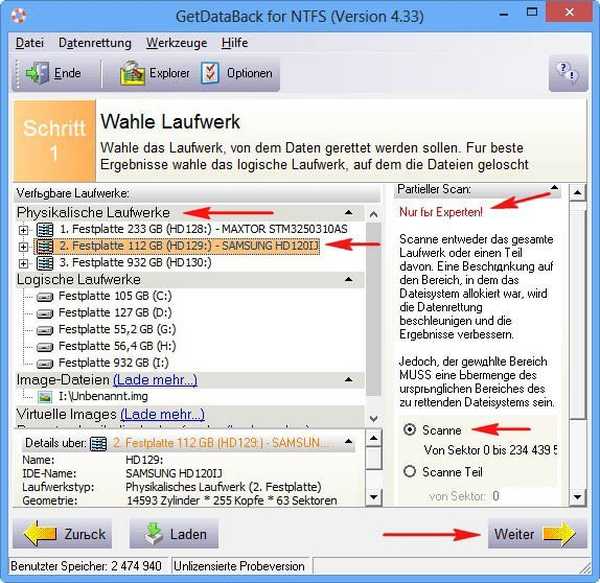
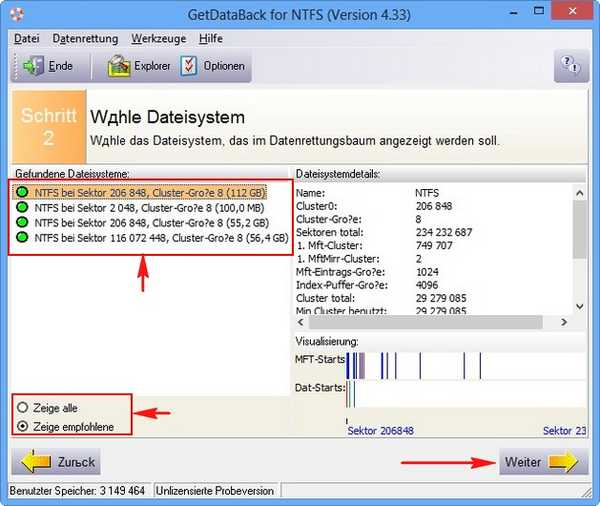
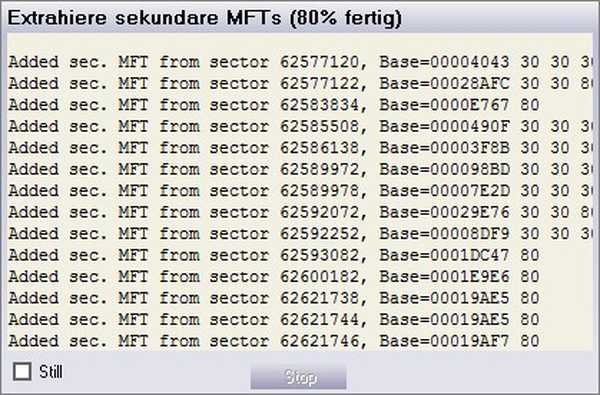

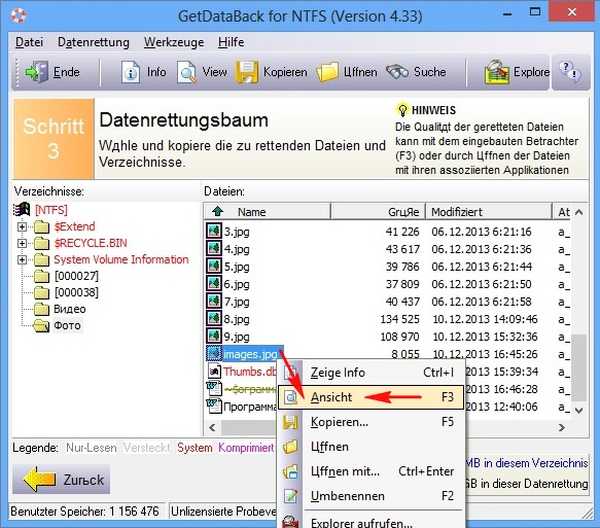
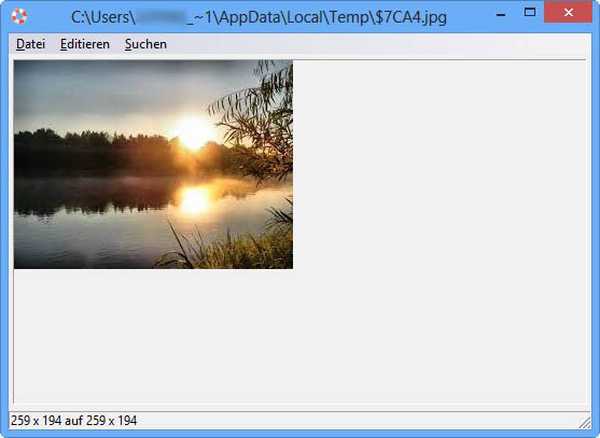
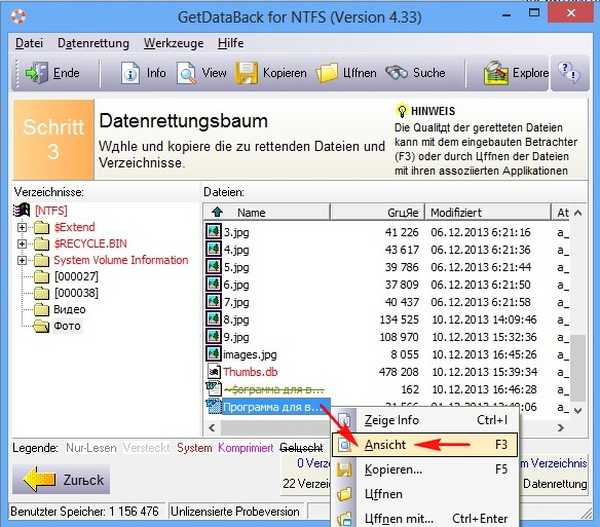

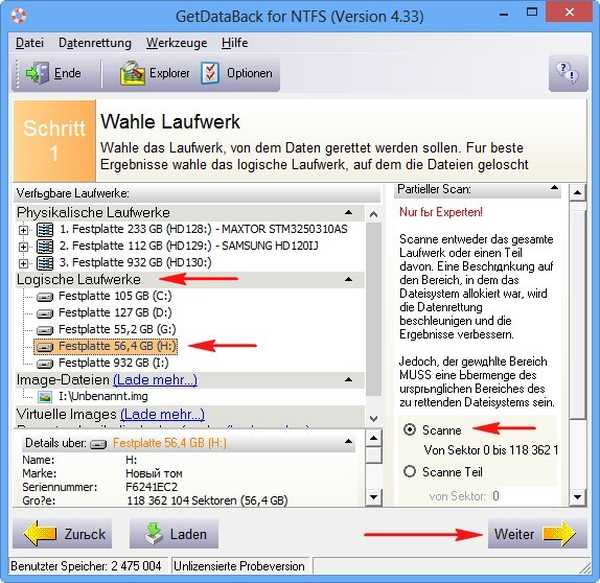
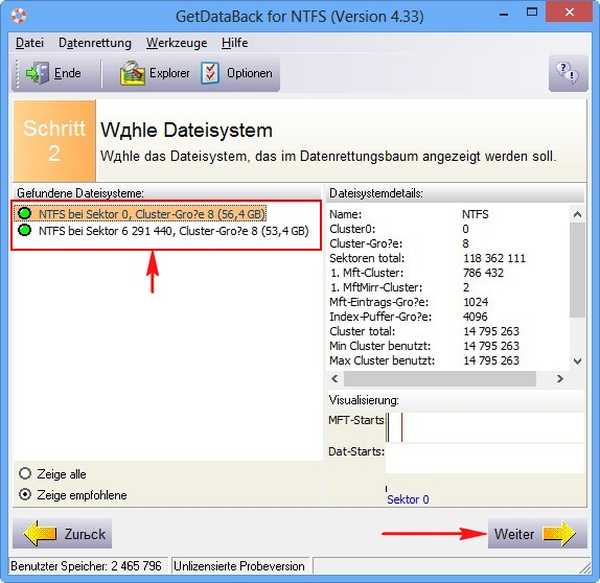
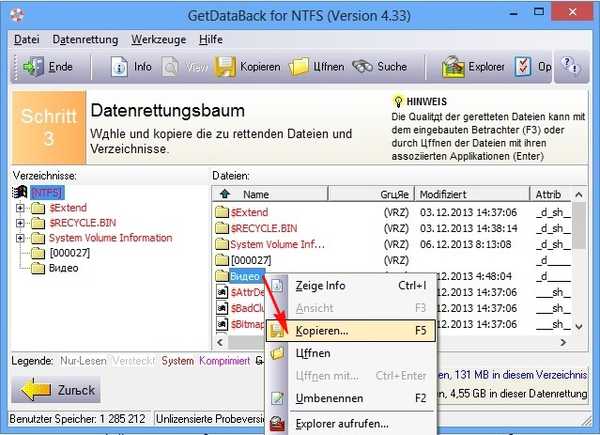
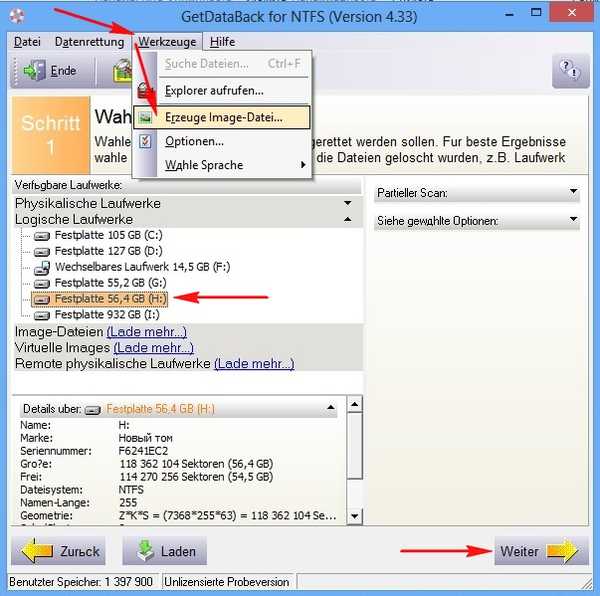
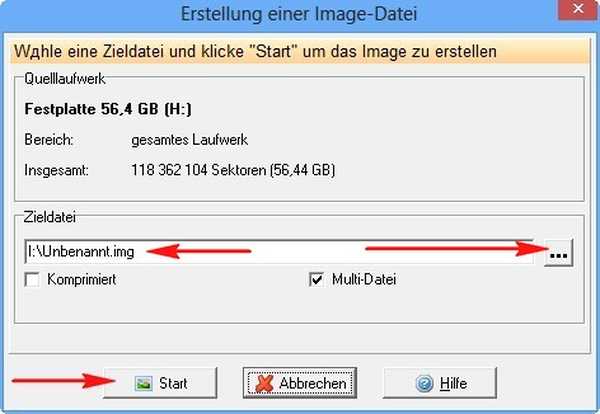
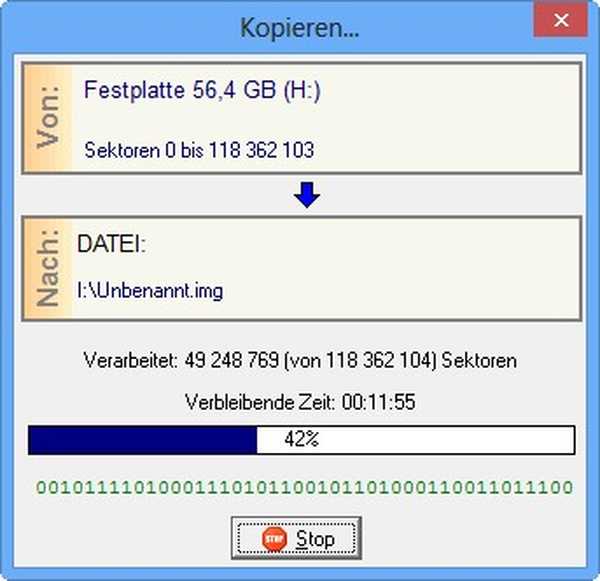
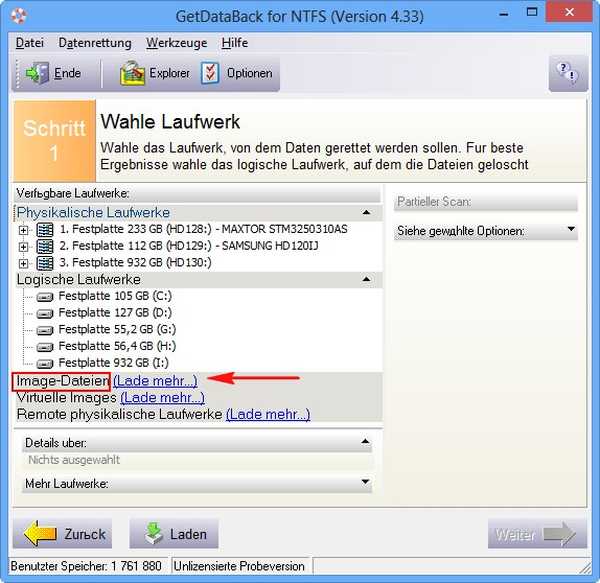
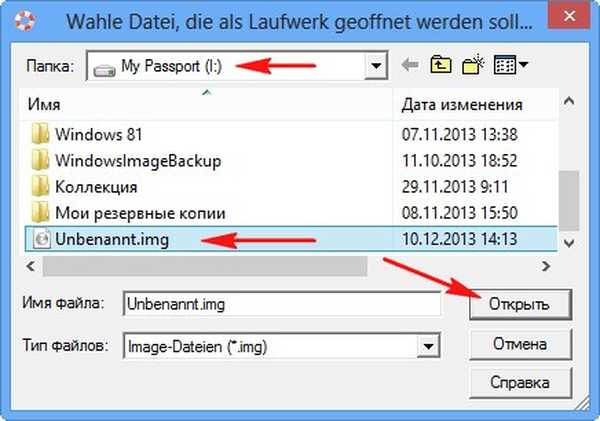
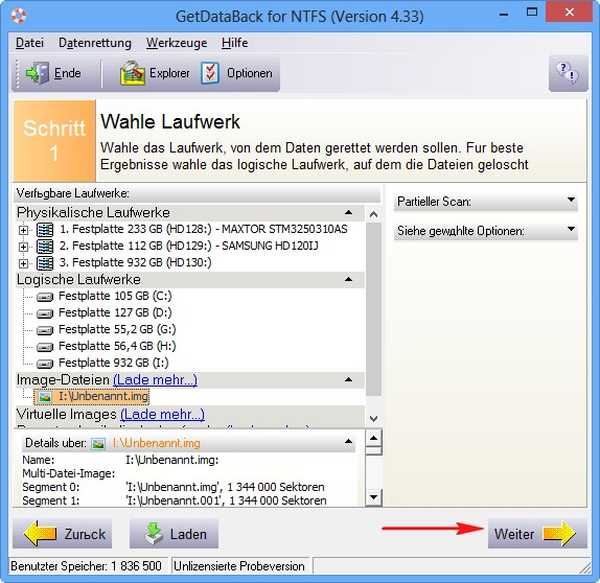
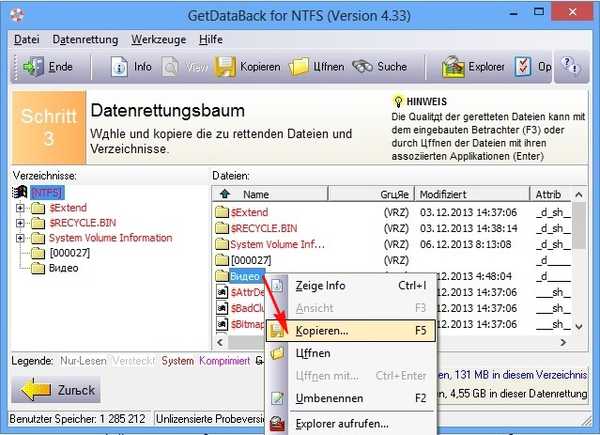
Мітки до статті: Відновлення даних Програми











